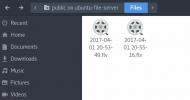Linux'ta Kotatogram Masaüstü messenger'ı yükleme ve kullanma
Kotatogram Masaüstü messenger Telegram Masaüstü uygulamasının bir çatal. Kullanıcılara yararlı özellikler sunmayı amaçlayan bir uygulamadır. Linux için resmi Telegram istemcisi yoksundur.
Bu uygulama Linux için çok yenidir, bu yüzden birçok kullanıcı onu sistemlerine nasıl kuracağının veya nasıl çalıştığının farkında değildir. Kotatogram Masaüstü messenger'ı Linux'a nasıl kuracağınız ve kullanacağınız aşağıda açıklanmıştır!
Linux'a Kotatogram Masaüstü'nü Yükleme
Kotatogram uygulaması Linux platformu için nispeten yenidir. Buna rağmen, geliştiriciler uygulamayı Ubuntu’lar gibi çeşitli biçimlerde kullanılabilir hale getirmeyi başardılar. Yapış paket biçimi, bir AppImage bağımsız çalıştırılabilir dosyası ve indirilebilir bir Linux genel ikili dosyasıdır. Kotatogram Masaüstü'nü Flathub Flatpak uygulama mağazasından almak da mümkündür.
Kotatogram Masaüstü'nü Linux PC'nize yüklemeye başlamak için, masaüstünde bir terminal penceresi açarak başlayın. Bir terminal penceresi açmak için Ctrl + Alt + T
veya Ctrl + Üst Karakter + T klavyede. Ardından, terminal penceresi açıldıktan sonra, aşağıda ana hatlarıyla kullandığınız Linux işletim sistemine karşılık gelen ayrıntılı komut satırı talimatlarını izleyin.Snap paketi
Kotatogram Masaüstü'nün Snap sürümü, normal kullanıcıların arama yapması ve yüklemesi için henüz Ubuntu Snap Store'da değildir. Ancak, uygulamanın "Sürümler" bölümündeki geliştiricinin GitHub sayfasında Snap sürümü var. Herhangi bir kullanıcı yükleyebilir.
Kotatogram Masaüstü'nün Snap sürümü Snap Store'da olmadığından, uygulamayı yandan yüklemeniz gerekir. Bunu nasıl yapacağınız aşağıda açıklanmıştır. İlk olarak, Snap dosyasını GitHub'dan wget indirme aracı.
wget https://github.com/kotatogram/kotatogram-desktop/releases/download/k1.2.2/kotatogram-desktop_1.2.2_amd64.snap
Snap dosyası, Snap özellikli Linux PC'nize indirildikten sonra kurulum başlayabilir. Ancak, uygulama mağazasındaki diğer Snap'lerin aksine, "tehlikeli" bayrağı kullanmanız gerekir, aksi takdirde yükleme başarısız olur.
sudo snap install - tehlikeli kotatogram-desktop_1.2.2_amd64.snap
AppImage
Kotatogram Masaüstü bağımsız bir AppImage sürümüne sahiptir. Ellerinizi almak için aşağıdakileri yapın. İlk olarak, wget app son AppImage kapmak için komutunu indirin.
wget https://github.com/kotatogram/kotatogram-desktop/releases/download/k1.2.2/Kotatogram_Desktop-x86_64.AppImage
Uygulama indirmeyi tamamladıktan sonra, aşağıdakilerle çalıştırın:
chmod + x Kotatogram_Desktop-x86_64.AppImage
./Kotatogram_Desktop-x86_64.AppImage
Uygulamayı açmak için Linux dosya yöneticisinde fare ile “Kotatogram_Desktop-x86_64.AppImage” üzerine çift tıklayabilirsiniz.
Flatpak
Kotatogram Masaüstü Flathub uygulama mağazasında. Yüklemek için aşağıdakileri yapın.
İlk olarak, Flatpak çalışma zamanı yüklü ve Linux PC'nizde etkinleştirildi. Ardından, aşağıdaki iki komutu girin.
flatpak uzaktan ekle - eğer var değilse flathub https://flathub.org/repo/flathub.flatpakrepo flatpak yükleme flathub io.github.kotatogram
Genel ikili
Kotatogram Masaüstü için genel ikili, resmi Telegram uygulaması için genel ikili gibi çalışır ve aynı şekilde çalışır. Bir ikili dosya indirilir, çıkarılır ve yürütülür. Kurulum gerektirmez.
Genel Kotatogram Masaüstü ikili dosyasını almak için, wget aşağıdaki indirme komutu.
wget https://github.com/kotatogram/kotatogram-desktop/releases/download/k1.2.2/1.2.2.tar.xz
Kotatogram Masaüstü genel ikili sürümünü indirdikten sonra çıkarılmalıdır. Çıkarmak için, katran aşağıdaki komut.
tar xvf 1.2.2.tar.xz
Çıkarma işlemi tamamlandığında, ana dizininizde Kotatogram adında bir klasör görünür. Kullanmak CD komut, klasöre taşıyın.
cd Kotatogram
Son olarak, ikili dosyayı şu şekilde çalıştırın:
./Kotatogram
Kotatogram Masaüstü'nü Kurma
Artık Kotatogram Masaüstü uygulaması Linux PC'nize yüklendiğine göre, kullanabilmeniz için nasıl ayarlayacağımız üzerine gitmeliyiz. Kurulumu yapmak için aşağıdaki adım adım talimatları izleyin.
Aşama 1: Kotatogram Masaüstü sohbet uygulamasını Linux PC'nizde uygulama menüsünde arayarak veya komut bölümünde belirtildiği gibi çalıştırma komutunu yürüterek başlatın.
Adım 2: Telegram hesabınızın giriş sayfasına erişmek için mavi “Mesajlaşmayı Başlat” komutunu seçin. Telegram hesabınızla ilişkili telefon numarasını girin ve Giriş numarayı uygulamaya göndermek için tuşuna basın.

Bir Telegram hesabınız yoksa, bu giriş sayfasının Kotatogram'da çalışmadığını unutmayın. Yeni bir hesap oluşturmak için burayı tıklayın.
Aşama 3: Telefon numaranızı girdikten sonra size bir giriş kodu gönderilecektir. Veya akıllı telefonunuzda Telegram yüklüyse, giriş koduyla birlikte bir bildirim görüntülenir.

Kotatogram'da hesabınıza erişmek için giriş kodunu giriş kutusuna girin.
Benzersiz özelliklere erişin

Kotatogram Masaüstü'nün amacı, Linux kullanıcılarına stok Telegram uygulamasının sahip olmadığı özel özelliklere sahip olma olanağı sunmasıdır. Bu özelliklere erişmek için “Ayarlar” ı açın ve “Kotatogram Ayarları” nı tıklayın.
Arama
Yakın Zamanda Gönderilenler
Twitch akışlarını Linux'ta daha sonra kullanmak için nasıl kaydedebilirim?
Bir favori var Seğirme flama? Yapabilseydin ister misin yayınlarını...
Qogir GTK teması Linux'a nasıl yüklenir
Qogir GTK teması, Linux masaüstü için zarif, düz bir Arc tabanlı te...
Herkesin yüklemesi gereken en iyi 9 Linux ev sunucusu uygulaması
Evin etrafında yatan bir ev sunucunuz var mı? Bu sunucu ile ne yapa...